Tapasztalta-e már azt a frusztrációt, hogy véletlenül bezár egy lapot valami folyamatban lévő fontos dologgal, például e-mail írásával vagy űrlap kitöltésével? A PermaTabs Mod segítségével mostantól nyitva tarthatja ezeket a füleket.
PermaTabs Mod Indítás
Amint a Firefox a kiterjesztés telepítése után újraindul, megjelenik néhány ideiglenes minta állandó fül. A fülek narancssárgásbarna színűek, állandó fülként jelölve őket.

Bemutatásként megvizsgáltuk, hogy a két fül bezárul-e a szokásos módszerekkel. A Bezárás gombra kattintás nem működött, és a Helyi menü használata sem.
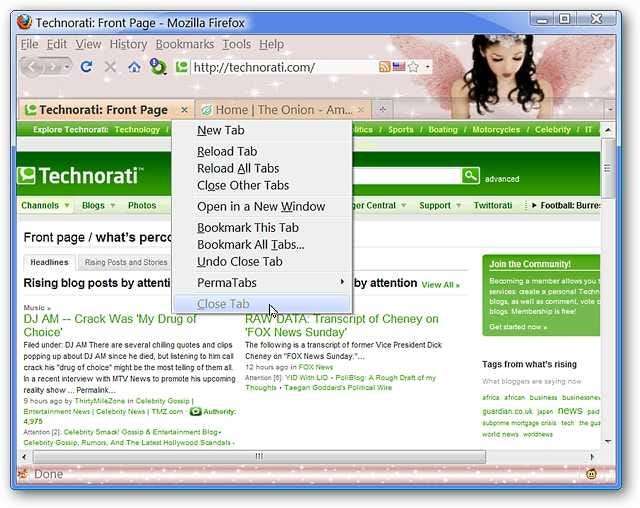
Figyelje meg, hogy van egy új PermaTabs lista a helyi menüben. Ha nem akarja ezeket a mintákat állandó lapokkal megőrizni, kattintson a „Permanent Tab” (Állandó fül) gombra a kijelölés megszüntetéséhez, majd bezárhatja őket.
Megjegyzés: Ha ezek a fülek már nem PermaTabs, akkor visszaállnak az alapértelmezett színre, amely a többi fülén van.
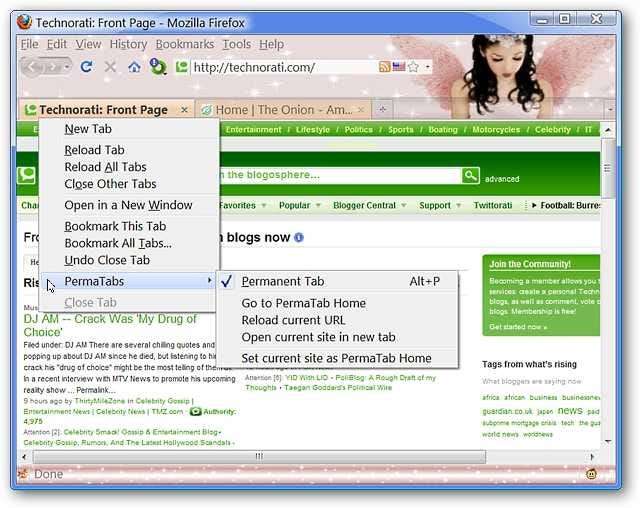
Lehetőségek
Ok, akkor mi van a lehetőségekkel? Eldöntheti, hogy miként nyílnak meg a PermaTabs belső linkjei, mi van vagy nem szerepel a helyi menüben, beállíthatja a PermaTab megjelenésének szempontjait, és választhatja, hogy kívánság szerint milyen egyéb lehetőségeket ad hozzá.
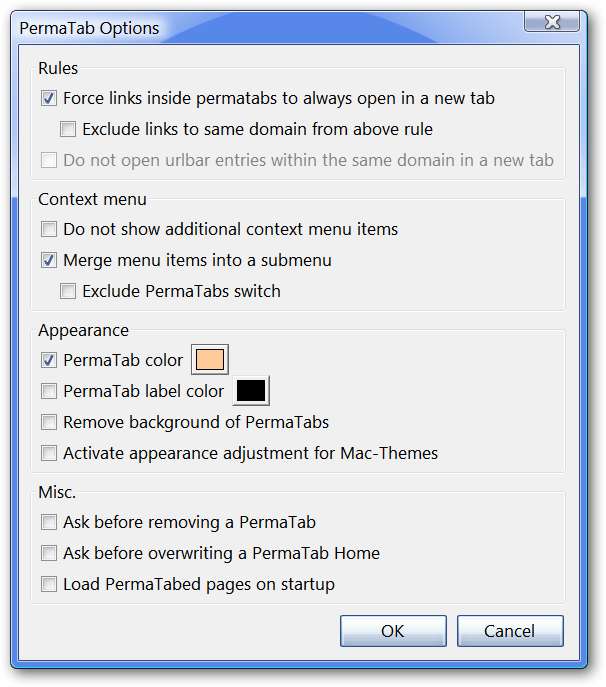
PermaTabs Mod in Action
A dolgok kipróbálására úgy döntöttünk, hogy a How-To Geek honlapot az első PermaTab-ként tesszük közzé. Ehhez csak be kell lépni a helyi menübe, kiválasztani a „PermaTabs” listát, majd rákattintani a „Permanent Tab” gombra.
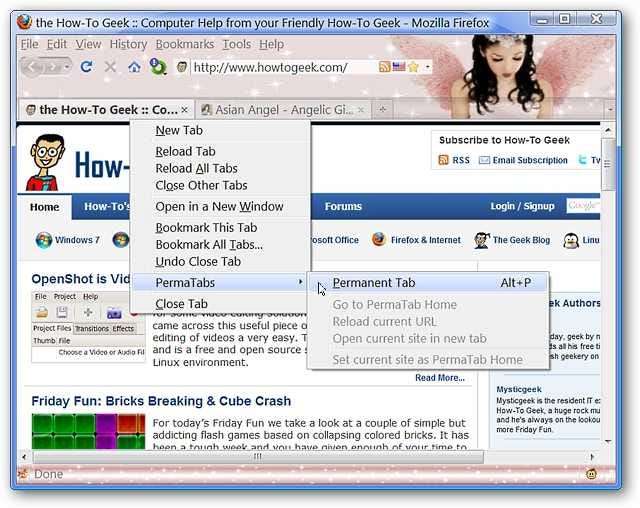
Miután rákattintottunk az „Állandó fülre”, a fül színe automatikusan zöld színre változott, amelyet az opciókban választottunk ( nagyon szép! ). Egy állandó fül készen áll!
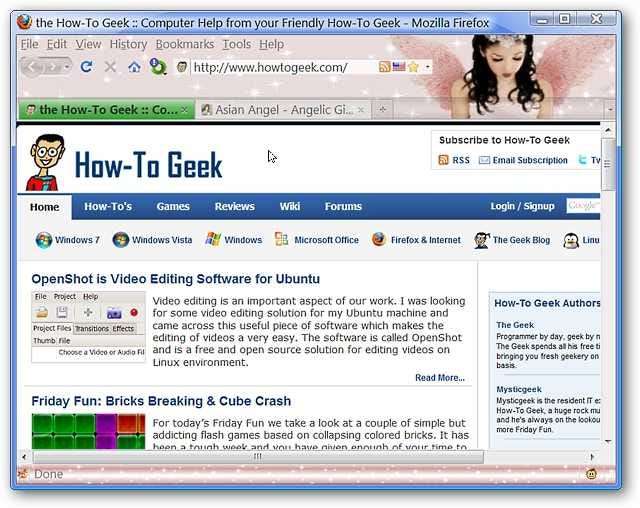
Következtetés
A PermaTabs Mod használatával soha nem kell megtapasztalnia azt a frusztrációt, hogy véletlenül bezár egy fontos e-mail vagy weblap lapot.
Linkek
Töltse le a PermaTabs Mod kiterjesztést (Mozilla kiegészítők)







